Table of Contents
チャンネルの顔「アイコン」
誰もが1日に1回は閲覧している思われるYoutube、その中でもチャンネルの顔であるアイコン(正確にはプロフィール写真)を拡大してみたい!なんて事は誰しも1度は思った事があるでしょう。今回はそのアイコンを簡単に拡大して見れるちょっとした小技をご紹介。
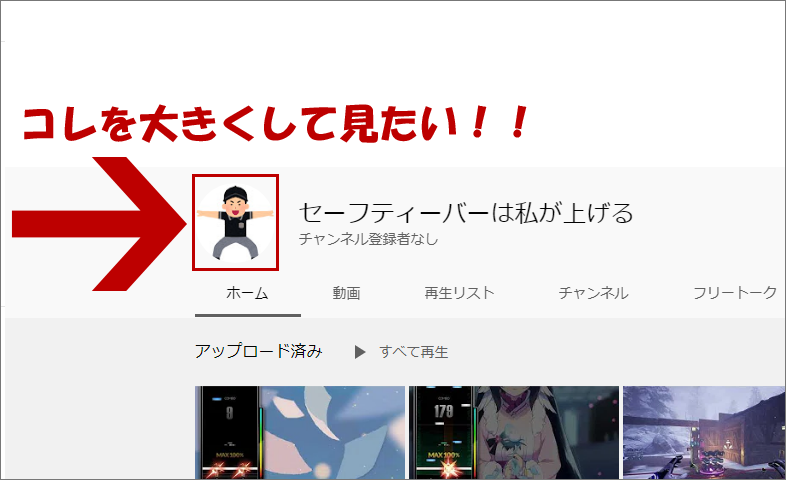
<注意>この仕様は2020年10月現在のものです。また使用環境はWindowsPCのGoogle chromeに限られています。仕様変更でこの方法が通用しない場合がありますのでご了承下さい。
手順1
『チャンネルトップへ』
まずはお気に入りのチャンネルのトップへ。
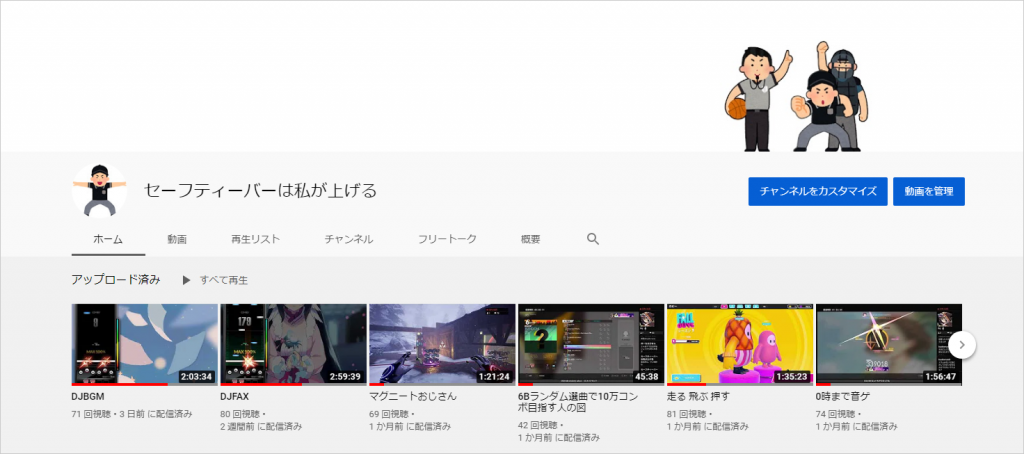
参考に私のチャンネル「セーフティーバーは私が上げる」で実践してみましょう。ちなみに気まぐれでゲーム配信をしてます。
手順2
『何もない所で右クリック』
リンクや動画サムネイル以外の場所で右クリック。
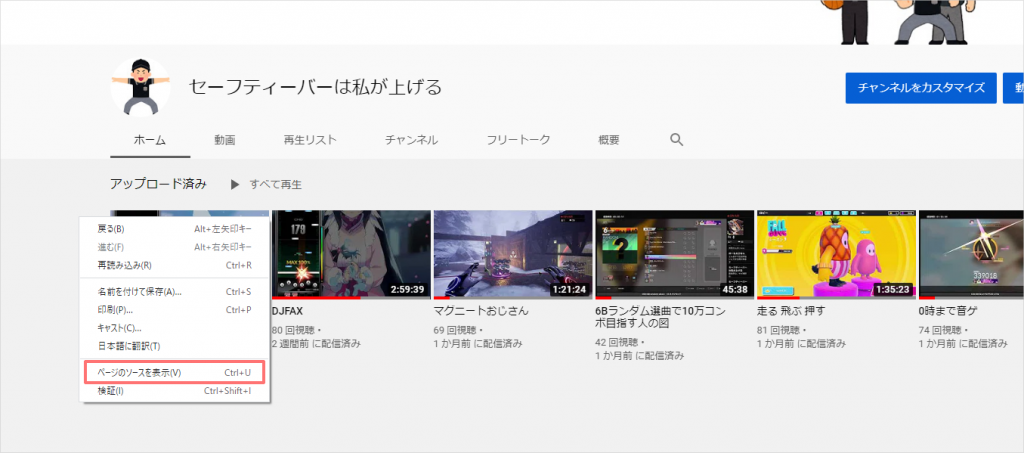
右クリックのメニューの中から「ページのソースを表示」をクリック。
手順3
『Ctrl+F後に「no-rj」と入力』
「ページのソースを表示」をクリックすると別タブで文字列が並んだページ(ソース)が表示されるのでCtrl+Fを押下後、右上に現れる検索欄に「no-rj」と入力する[画像の①] 次に検索結果で黄色の帯が付いたアドレスをコピーするかそのままクリックする[画像の②]
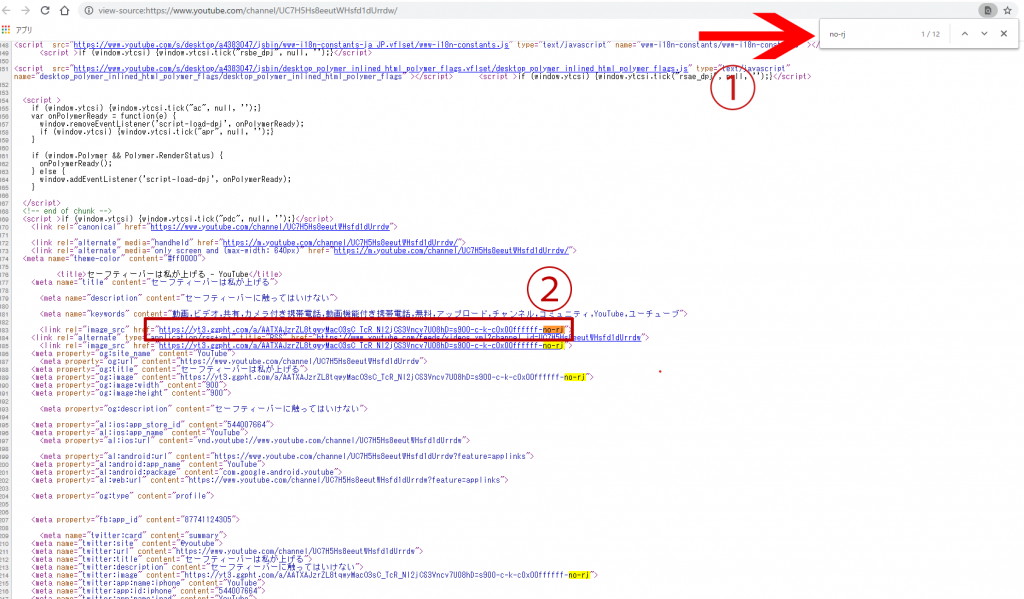
すると大きなアイコンが別タブで表示されます。実はこのURLの中にある「s900」と書かれている部分はアイコンのサイズになっており、ここの数値を変更するとそれに見合ったサイズでリサイズされ表示されます(オススメはs400くらい)
最後に
意外と手軽に閲覧できるアイコン。ただYoutubeも日々アップデートを行っているのでいつの間にか使えない小技になっている事もあのでその時はまた検証し記事にしようと思います。

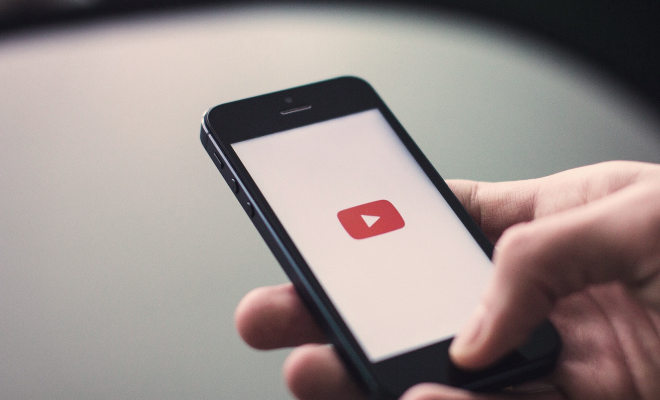

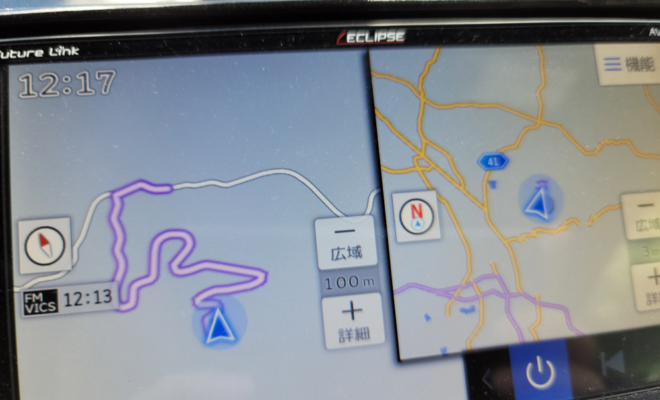
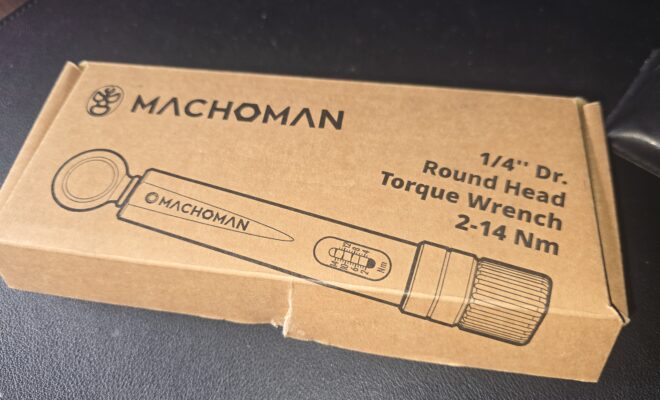
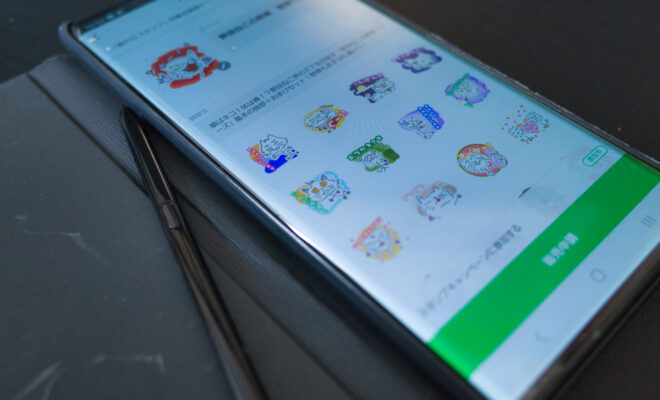


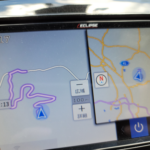


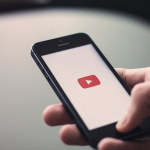

この記事へのコメントはありません。